I denne veiledningen vil jeg vise deg hvordan du kan identifisere og løse en feil ved fjerning av elementer fra en matrise ved hjelp av Chrome Developer Tools. Vi vil sammen gå gjennom en eksisterende kode som ikke fungerer som ønsket, og deretter metodisk undersøke de underliggende problemene. Disse trinnene er ikke bare nyttige for å løse denne spesifikke feilen, men også for å generelt håndtere feilsøking i JavaScript bedre.
Viktigste funn
- Feilaktig fjerning av matriselementer kan føre til uventede resultater.
- Feilsøking med Chrome Developer Tools muliggjør effektiv feilsøking i kode.
- Direkte redigering av matrisen under iterasjon kan flytte indekser og skape feil.
- Bruk av alternative metoder som filter kan være mer effektivt.
Trinn-for-trinn-veiledning
Trinn 1: Forståelse av koden
Først handler det om å forstå den eksisterende koden. Matrisen vi analyserer inneholder verdiene ["orange", "banana", "apple", "apple", "grape"]. Målet ditt er å fjerne alle "apple"-oppføringer fra denne matrisen. Den nåværende koden bruker metoden forEach til å iterere gjennom matrisen og splice for å fjerne "apple"-oppføringene.
Trinn 2: Sette en breakpoint
For å finne feilen, sett en breakpoint før linjen som utfører splice-kommandoen. Dette gir deg muligheten til å undersøke verdiene til fruit og index mens koden kjører.
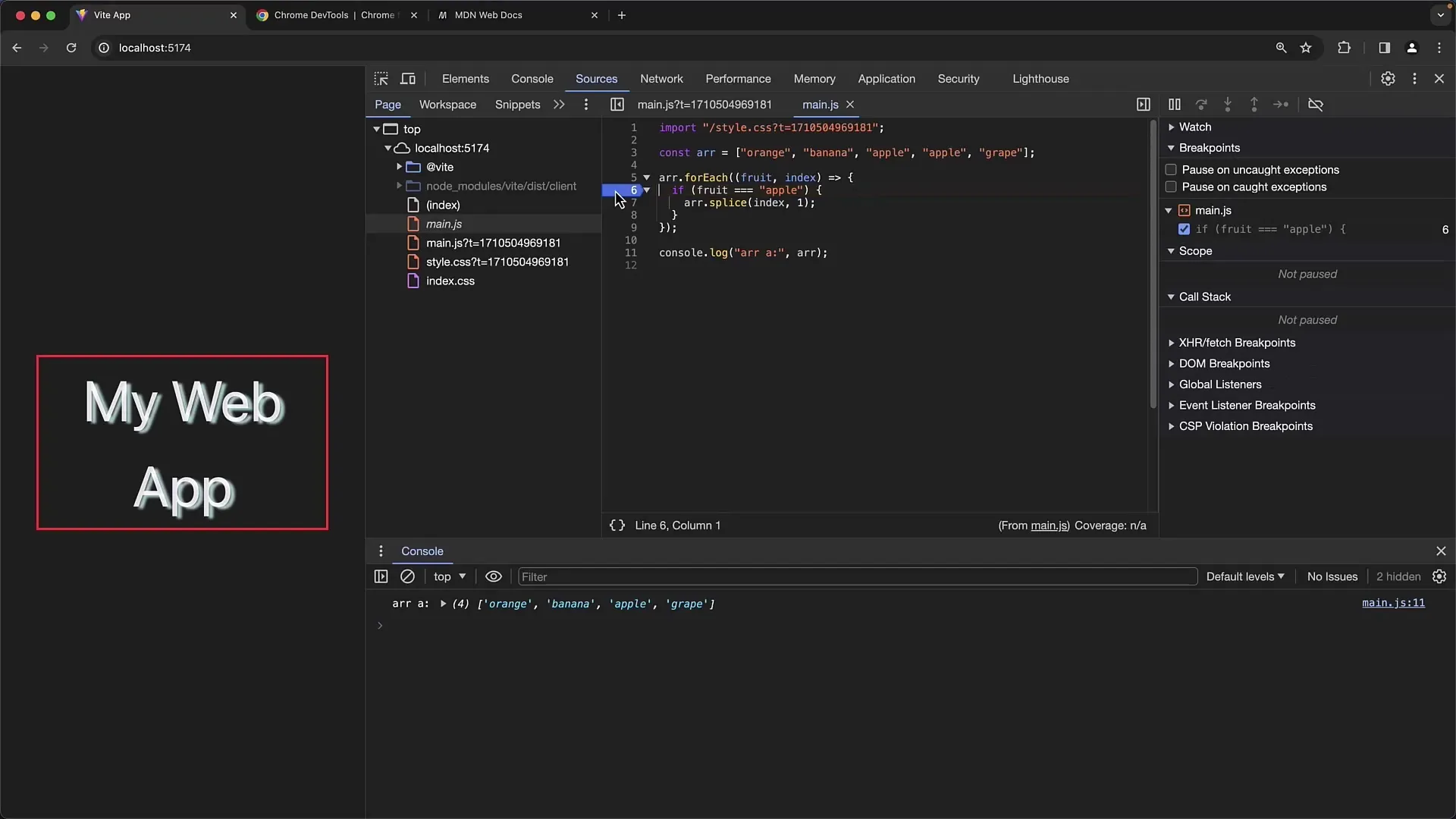
Trinn 3: Kjøre koden
Start koden i Developer Tools og observer hva som skjer når breakpointet nås. Hvis du stopper kjøringen, sjekk den lokale variabelen fruit. Den viser deg gjeldende element og indeks.
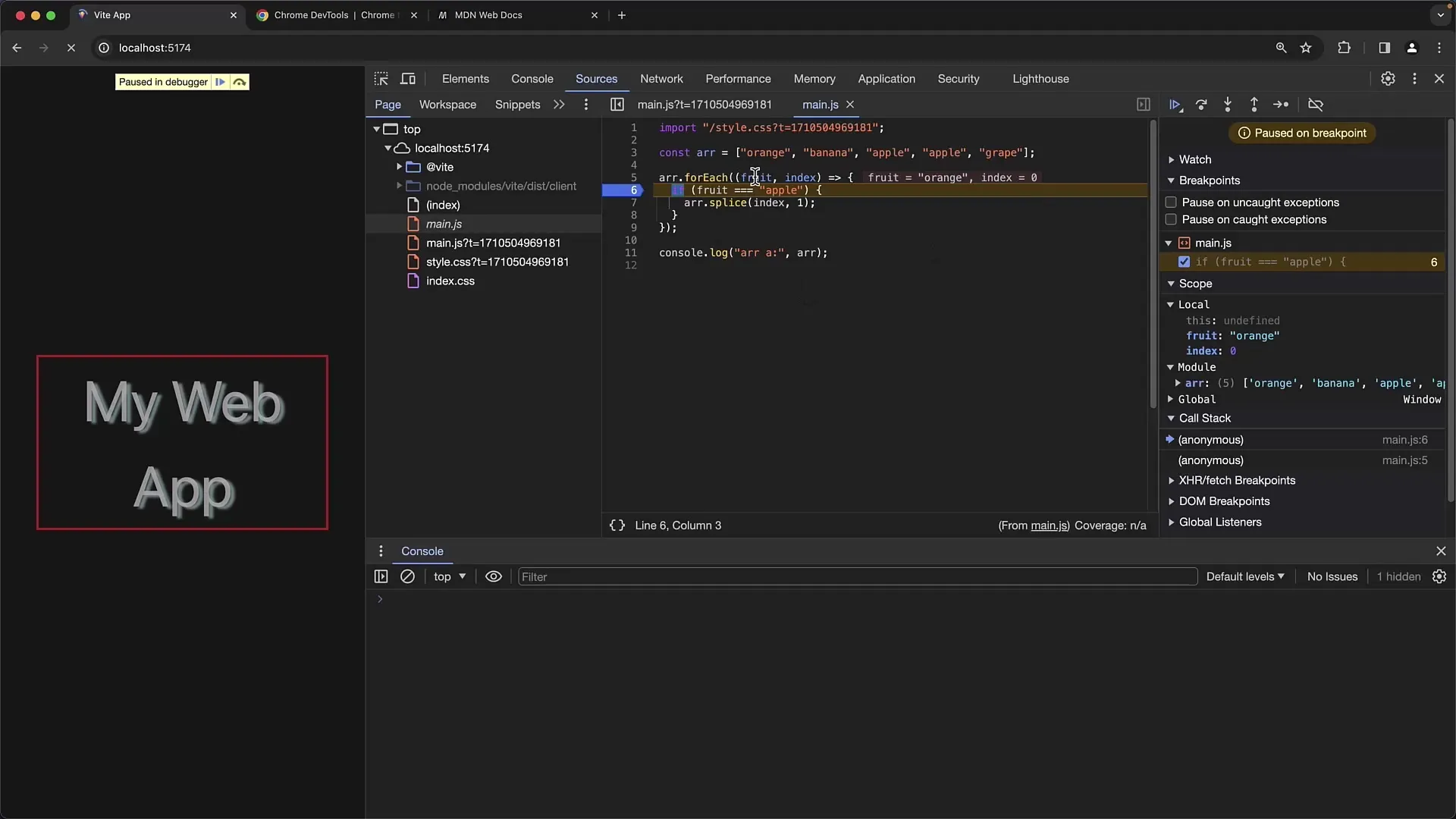
Trinn 4: Feilsøking av forEach-løkken
Når du itererer gjennom de ulike elementene i matrisen, pass på hvordan indeksene endrer seg, spesielt når splice brukes. Den første "apple"-oppføringen blir fjernet korrekt, men den andre "apple"-oppføringen hoppes over fordi indeksene til gjenværende elementer har endret seg.
Trinn 5: Feildiagnose
Forstå problemet: Når et element fjernes med splice, flytter de siste elementene i matrisen seg. I neste iterasjon vil ikke det gjeldende elementet refereres riktig, noe som fører til at ikke alle "apple"-oppføringene blir fjernet.
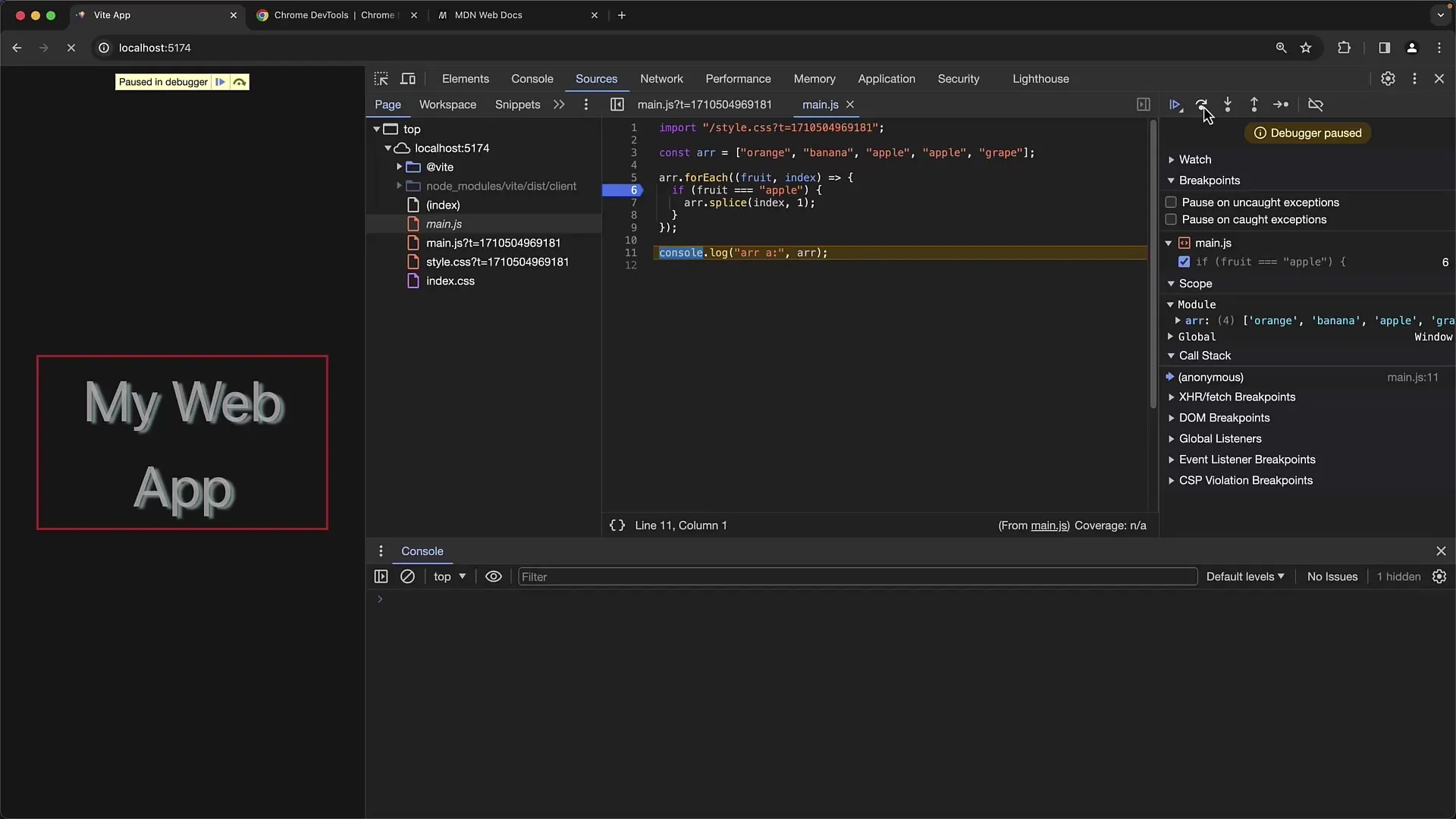
Trinn 6: Fiksing av koden
Nå kan du fikse feilen ved å bruke en annen metode. I stedet for forEach og splice kan du bruke filter-metoden. På denne måten oppretter du en ny matrise som bare inneholder de ønskede elementene.
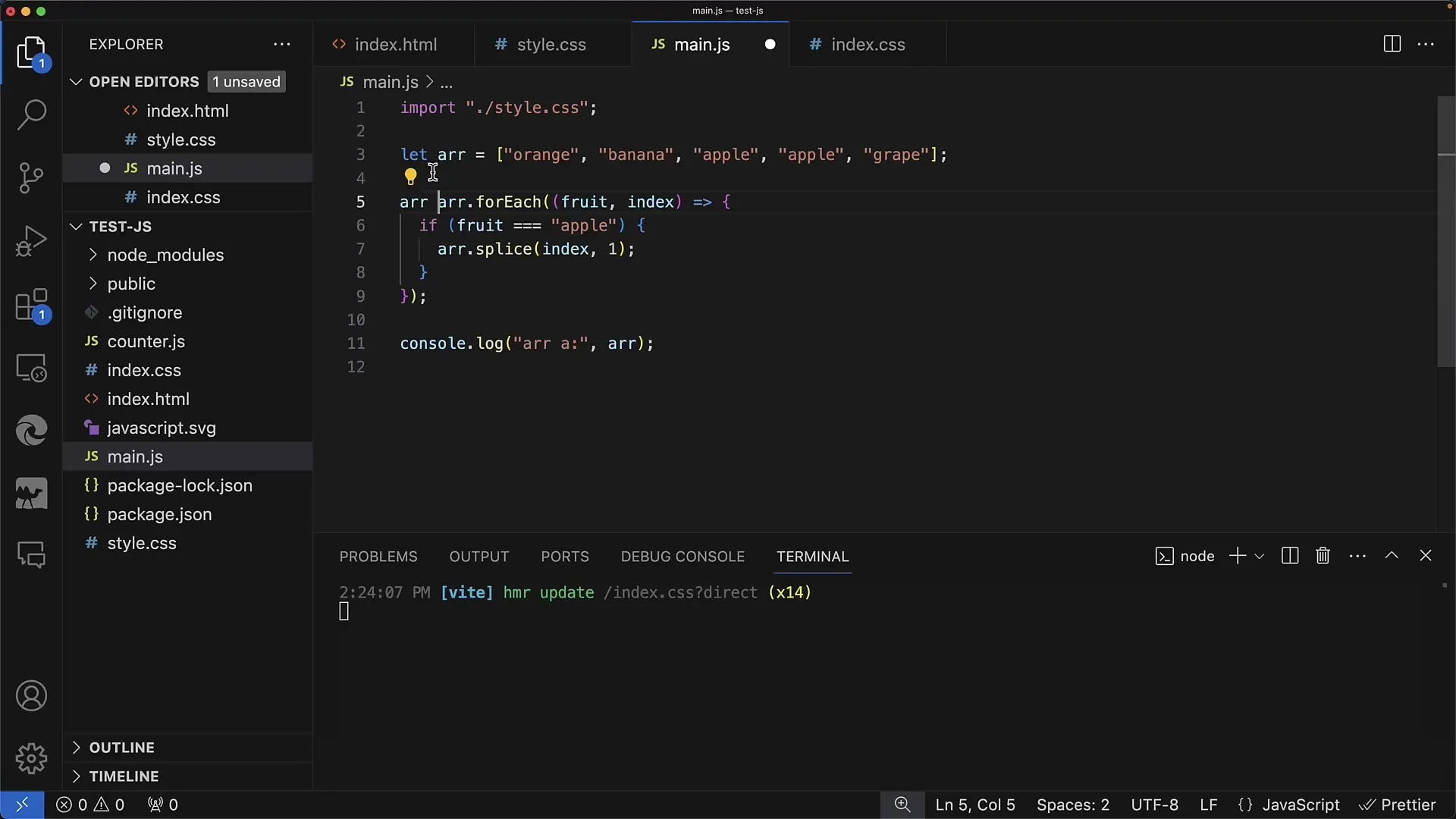
Trinn 7: Implementering av filter-metoden
Du kan enkelt spesifisere at du ønsker en ny matrise som inneholder alle elementer som ikke er lik "apple". Koden blir enklere og det er ikke nødvendig med indekssjekker.
Trinn 8: Teste koden på nytt
Test den nye koden og sett ved behov en breakpoint igjen for å forsikre deg om at bare de ønskede fruktene er i matrisen. Sjekk utdataen og forsikre deg om at "apple"-oppføringene ble fjernet.
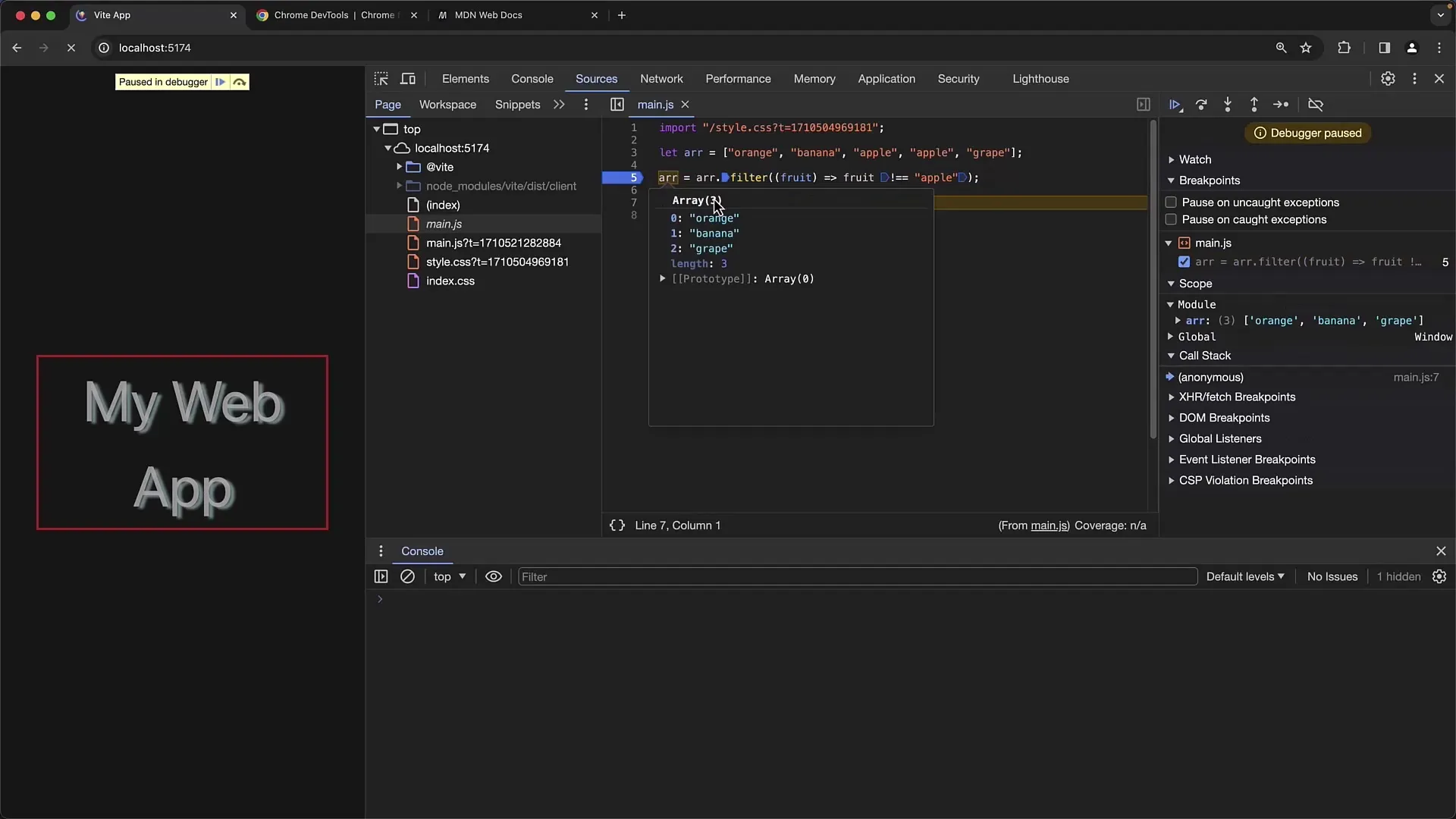
Trinn 9: Avslutning av feilsøking
Forsikre deg om at du fullstendig forstår hvordan koden fungerer og at feilrettingene gjenspeiles i kodekvaliteten. Nå vet du hvordan du kan forebygge feil ved manipulering av matriser og hvilke verktøy som hjelper deg raskt med å identifisere slike feil.
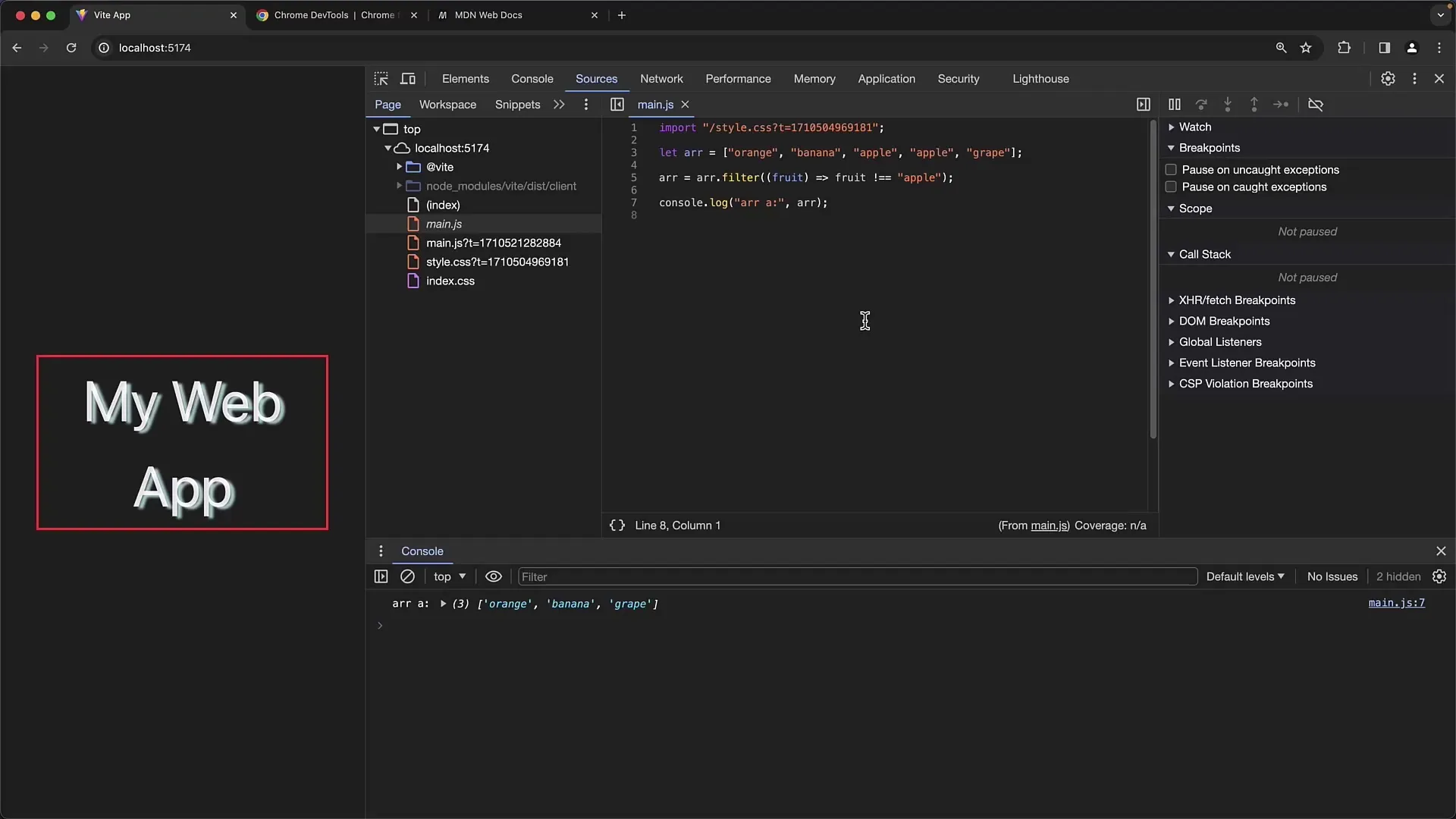
Sammendrag
I denne veiledningen har du lært hvordan du effektivt debugger med Chrome Developer Tools, spesielt når det gjelder manipulering av matriser. Du har identifisert viktige feilkilder og utviklet løsningsforslag for å rette opp feilene.
Ofte stilte spørsmål
Hvorfor fjerner ikke koden alle "apple"-oppføringer fra matrisen?Koden bruker splice inne i en forEach-løkke, som fører til at indeksene forskyver seg og noen oppføringer blir hoppet over.
Hva er fordelen med å bruke filter-metoden?Filtermetoden oppretter en ny matrise og unngår problemer med forskyvende indekser, noe som fører til en klarere og mindre feilfølsom logikk.
Hvordan kan jeg bruke Chrome Developer Tools bedre?Bruk Breakpoints og monitorer lokale variabler for å forstå den nåværende tilstanden til koden din under utførelsen og oppdage problemer tidlig.


